我们在使用win10系统的时候难免会下载使用很多软件。有些软件在安装过程中会自动设定为开机启动,让我们的开机速度大大减缓。我们可以在任务管理器中手动关闭这些不需要的开机启动项。
1、首先右键点击左下角“开始”,选择“运行”。
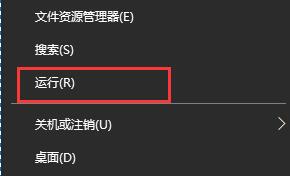
2、在运行栏中输入“msconfig”,回车确定。

3、然后点击上方“启动”选项卡中点击“打开任务管理器”。
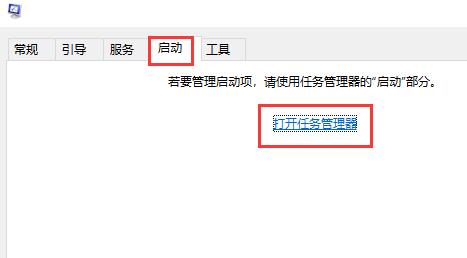
4、接着我们就可以在任务管理器的“启动”选项卡中看到开机启动项了。
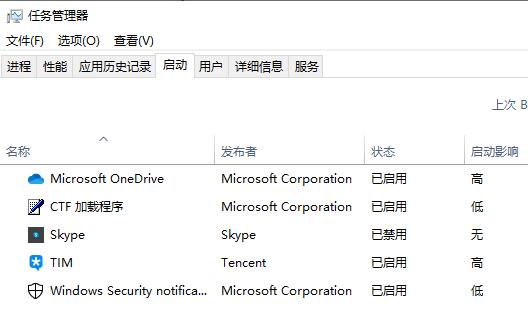
5、对于不需要的开机启动项,我们可以左键选中它,然后点击右下角的禁用就可以了。

相关文章:win10如何关闭开机密码 | win10怎么关闭自动更新
以上就是win10关闭开机启动项教程了。如果我们使用了第三方电脑管理软件,也可以在它上面管理开机启动项。想知道更多相关教程还可以收藏电脑技术网 Tagxp.com。
 Win10暂停更新还是会更新的
Win10暂停更新还是会更新的 windows movie make保存后的视
windows movie make保存后的视 windows movie maker导出工程文
windows movie maker导出工程文 Windows Movie Maker给视频添加
Windows Movie Maker给视频添加 windows movie maker保存为视频
windows movie maker保存为视频 Windows 10 SSU集成到Windows Update中现在可用于
Windows 10 SSU集成到Windows Update中现在可用于
2020年9月,Microsoft宣布希望将SSU(服务堆栈更新)集成到每月更新的......
阅读 高段位的小三都是怎么逼原配离婚的?她
高段位的小三都是怎么逼原配离婚的?她
感情破裂一方不肯离婚怎么办 怎么让原配主动离婚 原配找小三......
阅读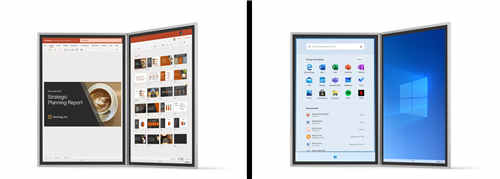 Windows 10X:12月为RTM,2021年春季全面启动
Windows 10X:12月为RTM,2021年春季全面启动
Windows 10X是微软雄心勃勃的操作系统,应该能够推动PC市场上的双......
阅读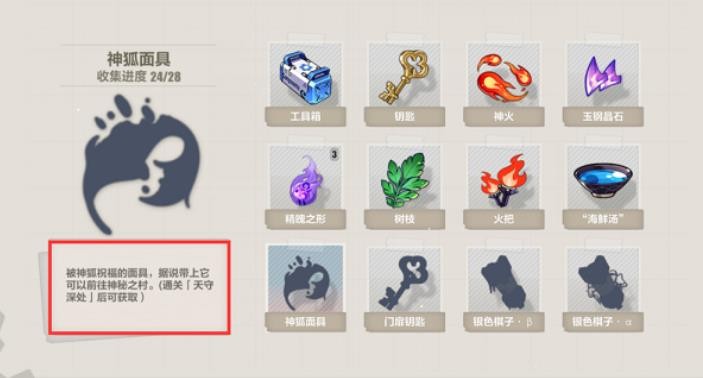 崩坏三神狐面具怎么样?
崩坏三神狐面具怎么样?
崩坏三神狐面具在哪神狐面具怎么获取游戏在近期开启了全新的......
阅读 重返帝国什么时候公测
重返帝国什么时候公测
重返帝国什么时候公测,重返帝国什么时候公测?重返帝国是一款......
阅读 孤泳者歌词含义解析
孤泳者歌词含义解析 抖音愿你在我看不到的地
抖音愿你在我看不到的地 群联将与希捷建立长期合
群联将与希捷建立长期合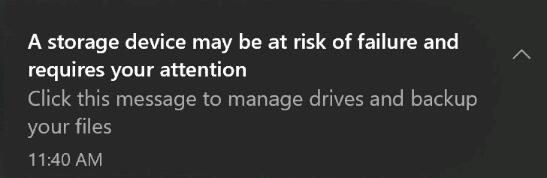 微软发布Windows10 build 202
微软发布Windows10 build 202 Windows10的新闻和兴趣小工
Windows10的新闻和兴趣小工 S 模式下的 Windows 10 Home 也
S 模式下的 Windows 10 Home 也 已发布Windows 10内部版本
已发布Windows 10内部版本 怎么设置音乐闹钟?虾米音
怎么设置音乐闹钟?虾米音 灵魂潮汐小镇巡查任务怎
灵魂潮汐小镇巡查任务怎 冰原守卫者新手指南 新手
冰原守卫者新手指南 新手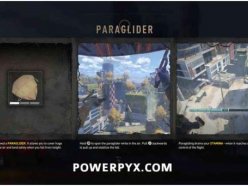 消逝的光芒2滑翔伞怎么获
消逝的光芒2滑翔伞怎么获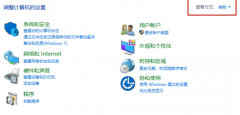 梅捷AMD显卡驱动怎么卸载
梅捷AMD显卡驱动怎么卸载 索泰显卡系列分级
索泰显卡系列分级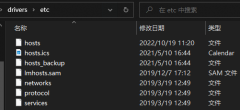 自定义hosts去广告
自定义hosts去广告 switch oled性能怎么样 Oled
switch oled性能怎么样 Oled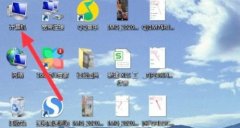 win7卡顿严重解决方法
win7卡顿严重解决方法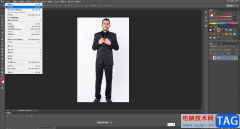 PS中修图拉长腿的方法教程
PS中修图拉长腿的方法教程 Word制作联合公文头的方法
Word制作联合公文头的方法 Word2010如何设置双面打印
Word2010如何设置双面打印 win10最新版本1903BUG有什么
win10最新版本1903BUG有什么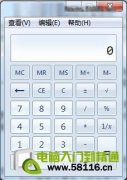 Windows 7计算器和时钟特殊
Windows 7计算器和时钟特殊 大神手把手教你在寝室安
大神手把手教你在寝室安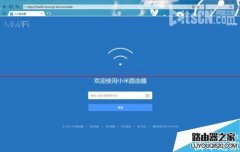 小米路由器能桥接吗?小
小米路由器能桥接吗?小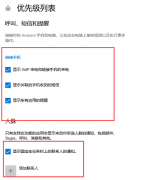
很多时候你会发现win10的专注助手提醒的顺序没有优先级,导致错过了很多重要的事情。或者不该打扰时来打扰你。这让很多人很苦恼,那么这个专注助手优先级的问题该怎么解决呢?下面带你...
次阅读
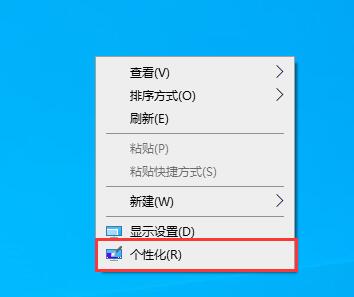
一般操作Windows系统中自动休眠功能会在使用过程中触发,十分影响使用体验,而且本身也没有太大的作用。所以就可...
次阅读

我们在使用win10系统的时候,使用鼠标去右键桌面或者右键菜单的时候,发现菜单等都打不开,无法正常的去使用电脑了,这个问题需要怎么去解决呢,快来看看详细的解决教程吧~...
次阅读

我们在安装升级了win10903版本系统之后,有的小伙伴不知道这个系统的hosts文件位置在磁盘的哪个位置。那么对于这个问题小编觉得win10版本1903的hosts文件位置一般都在磁盘的C盘中,或者我们可...
次阅读

在使用无线网去上网的时候,很多的用户们表示电脑已经显示无线网络连接上了,但是就是上不了网,有时候还会有歌感叹号,这个问题要怎么去解决呢,快来看看详细的教程吧~...
次阅读

我们日常使用键盘的时候,总是会遇见各种的键盘问题,最很多更新了win10系统,更是如此,当键盘都变成了快捷键的时候怎么办呢?下面一起来看看具体的解决方法吧。...
次阅读
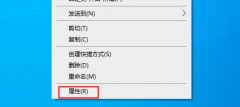
有的小伙伴在升级了win101903版本操作系统的时候,就出现了文件件的背景变成了黑色的,不知道应该怎么办,具体的操作步骤怎么做的就来和小编一起看下吧~...
次阅读

自2020年1月14日开始,微软宣布正式停止对win7系统的支持,那么以后将不会对win7系统进行安全修复和更新。而继续使用win7系统将会极大的增加病毒和恶意软件攻击的风险,那么对个人用户有什...
次阅读
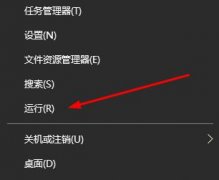
注册表在系统中有着很重要的存在,可以进行多种多样的设置,为了可以让刚刚使用win10系统的伙伴了解怎么打开,下面就带来了方法,看看win10注册表怎么打开吧。...
次阅读

有不少的用户已经更新了最新的win11系统,但是很多的用户在进入之后的第一反应却是觉得慢,那么win11开机慢怎么解决呢?下面就来一起看看详细的解决教程帮你改善开机速度。...
次阅读
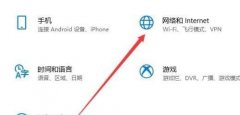
win10的网络防护功能可能会让我们有时候无法打开一些需要使用的网页或链接,确认网站安全无误的情况下,可以选择关闭win10的网络防护功能从而打开网站,下面就一起来看一下关闭的方法吧...
次阅读

win10系统是最新款系统,很多的软件可能还和他不是很适配,新的系统安装包也可能有着很多bug以至于出现问题,下面就给大家教学一下如何解决切换窗口卡顿的问题。...
次阅读

很多win10系统中都会自带一个ie浏览器,但是ie浏览器因为其速度太慢经常被说其唯一作用是用来下载其他浏览器,因此我们在使用其他浏览器后可以直接将ie浏览器进行卸载,省心省力,下面一...
次阅读
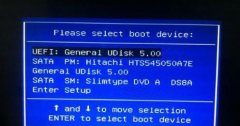
很多小伙伴遇到电脑系统崩溃也不知道win10u启动重装系统步骤是什么,不过今天就给你们大家带来了win10u启动重装系统步骤教程,一起来学习一下吧。...
次阅读
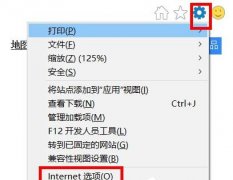
不少用户在升级了win10系统后都不知道Internet选项在什么位置,今天就给你们带来了win10internet选项位置详情,如果你有需要的话就来看看吧。...
次阅读